excel数字怎么不递增 Excel表格下拉选项数值不递增设置方法
更新时间:2024-06-15 09:47:35作者:jiang
在使用Excel表格时,有时候我们会遇到一个问题,就是在下拉选项时数值并不自动递增,这可能会让我们感到困惑和烦恼,不知道该如何设置才能让数值按照我们的需求递增。不用担心其实只需要简单的设置,就可以让Excel表格下拉选项的数值按照我们的设定递增。接下来我们就来看看具体的设置方法。
操作方法:
1.打开电脑进入系统后,双击需要编辑的excel文档进入。
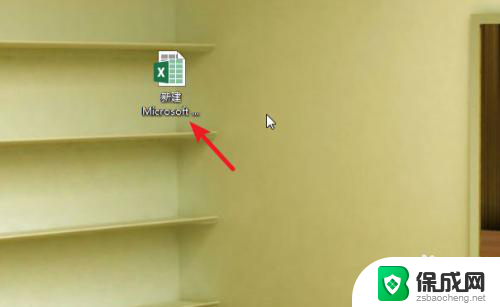
2.打开后,将鼠标放置在数字表格的下方。下拉可以看到数字会递增。
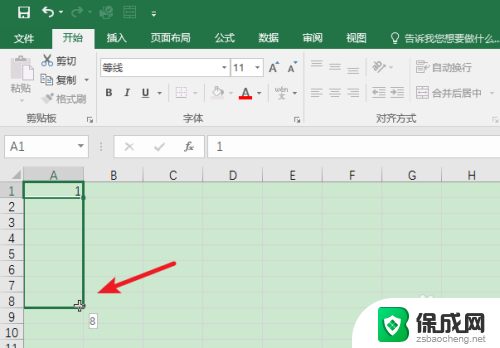
3.这时,按下Ctrl下拉。数字则会不变不递增,如下图所示。
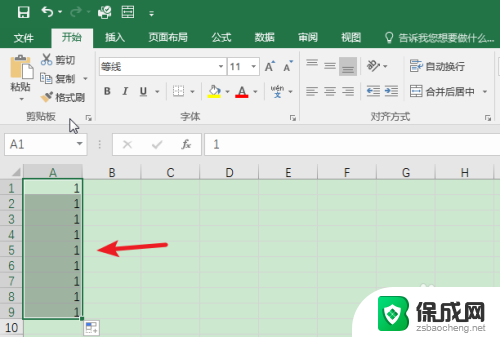
以上就是 Excel 数字不递增的全部内容,对于不清楚的用户,可以参考以上小编的步骤进行操作,希望能够对大家有所帮助。
excel数字怎么不递增 Excel表格下拉选项数值不递增设置方法相关教程
-
 wps数字下拉递增 wps数字下拉递增公式
wps数字下拉递增 wps数字下拉递增公式2024-04-02
-
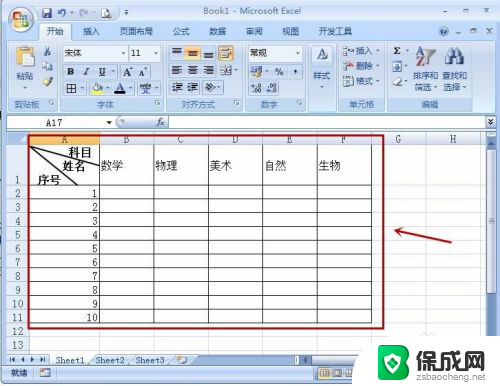 excel表格增加选项 Excel怎么给单元格添加下拉选项
excel表格增加选项 Excel怎么给单元格添加下拉选项2024-05-30
-
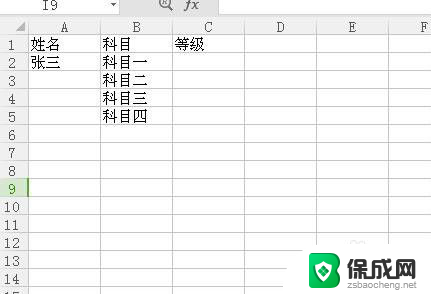 表格设置选项怎么设置 Excel表格下拉选项设置方法
表格设置选项怎么设置 Excel表格下拉选项设置方法2024-05-08
-
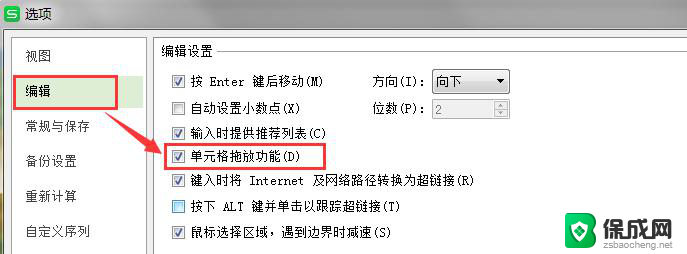 wps表格里怎样设置序号递增 wps表格如何设置序号递增
wps表格里怎样设置序号递增 wps表格如何设置序号递增2024-04-04
-
 excel表格怎么设置是否选项 Excel中如何设置是否下拉选项框
excel表格怎么设置是否选项 Excel中如何设置是否下拉选项框2024-01-15
-
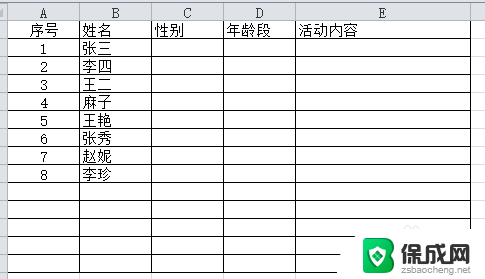 excel表格做下拉选项 Excel表格怎么设置下拉菜单
excel表格做下拉选项 Excel表格怎么设置下拉菜单2024-04-11
电脑教程推荐
- 1 win笔记本电脑连接不上任何网络 笔记本电脑无线网连接失败怎么修复
- 2 windows桌面布局改变 电脑桌面分辨率调整偏移
- 3 windows怎么点一下就打开软件 怎么用键盘启动软件
- 4 如何查看windows ip 笔记本怎么查自己的ip地址
- 5 windows电脑开不了机黑屏 电脑黑屏开不了机怎么解决
- 6 windows批量重命名文件规则 电脑如何批量重命名多个文件
- 7 机械师笔记本bios设置中文 BIOS中文显示设置教程
- 8 联想电脑蓝牙鼠标怎么连接电脑 联想无线鼠标连接电脑步骤
- 9 win 10 桌面消失 电脑桌面空白怎么办
- 10 tws1经典版耳机如何重新配对 tws1耳机无法重新配对